Välimuisti on tietoja, jotka käyttöjärjestelmä ja sovellukset tallentavat paikallisesti laitteellesi. Se tallentaa väliaikaisia tietoja, kun kirjoitat tiedostoja tai kun se tarvitsee luonnossivun. Safarissa on myös tällaisia välimuistia hakujesi, selaustesi ja muiden Internet-toimintojen tallentamiseen. Vaikka monissa tapauksissa sinun pitäisi tyhjennä Safari-välimuisti iPhonessa ja iPadissa. Tämä viesti jakaa kaksi yksinkertaista tapaa tyhjentää Safarin välimuisti.
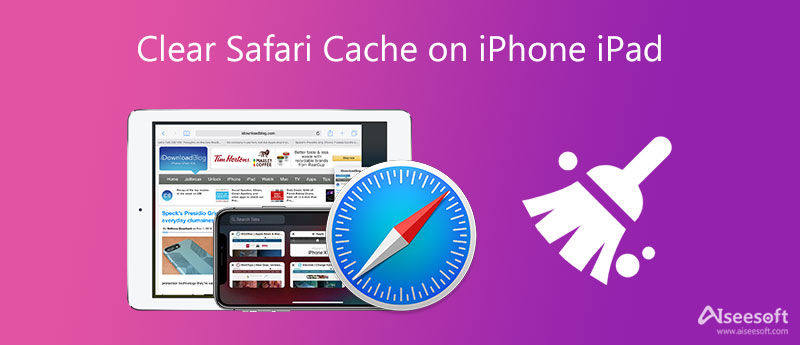
Voit helposti tyhjentää iOS-laitteesi Safari-evästeet ja -välimuistit riippumatta siitä, käytätkö iPhonea tai iPadia, voit luottaa tehokkaaseen iOS-tietojen puhdistusohjelmistoon, iPhone Cleaner. Se tukee iOS-laitteita ja iOS-versioita, mukaan lukien iOS 14, iOS 13, iOS 12 ja uusin iOS 17. iPhone Cleaner tarjoaa kätevän tavan poistaa välimuisti Safarista.

143,600 Lataukset
iPhone Cleaner – Tyhjennä Safari-välimuisti iPhonessa ja iPadissa
100 % turvallinen. Ei mainoksia.
100 % turvallinen. Ei mainoksia.




Nämä iPhonesi ja iPadisi kootut Safari-välimuistit, evästeet ja historiat vievät tallennustilaa ja aiheuttavat sen tehottoman käytön. Joten Apple tarjoaa myös tavan tyhjentää välimuisti Safarissa. Voit tyhjentää iPhonen Safari-välimuistin noudattamalla alla olevia ohjeita.
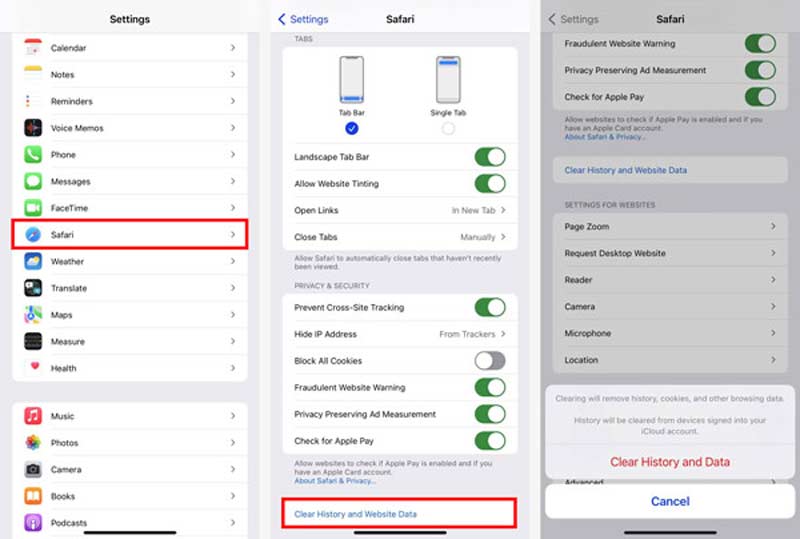
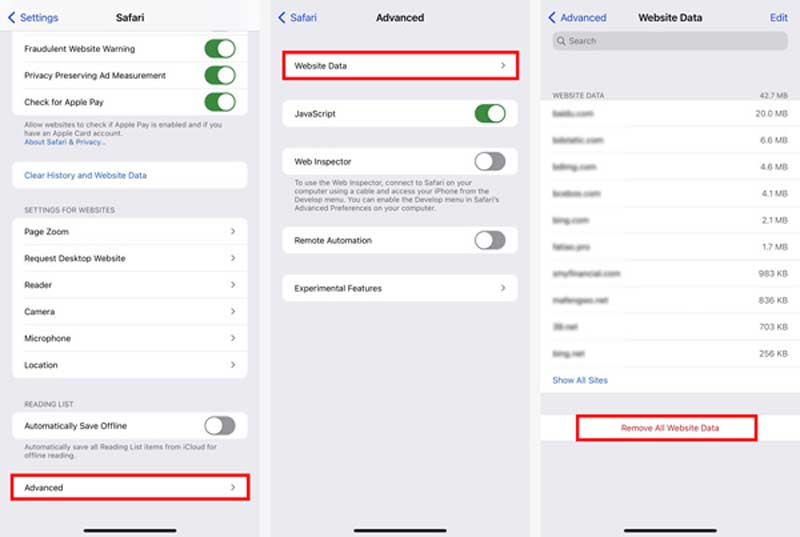
Jos et halua tai tarvitse Safari-välimuistia ja evästeitä, voit estää ne. iOS tarjoaa Estä kaikki evästeet -ominaisuuden, jonka avulla käyttäjät voivat helposti estää kaikkien Safarin välimuistien ja evästeiden keräämisen. Voit myös poista evästeet iPhonesta. Tämä osa kertoo, kuinka Safari-evästeet estetään iPhonessa ja iPadissa. Samoin otamme iPhonen esimerkkinä näyttääksemme, kuinka kaikki evästeet estetään Safarissa.
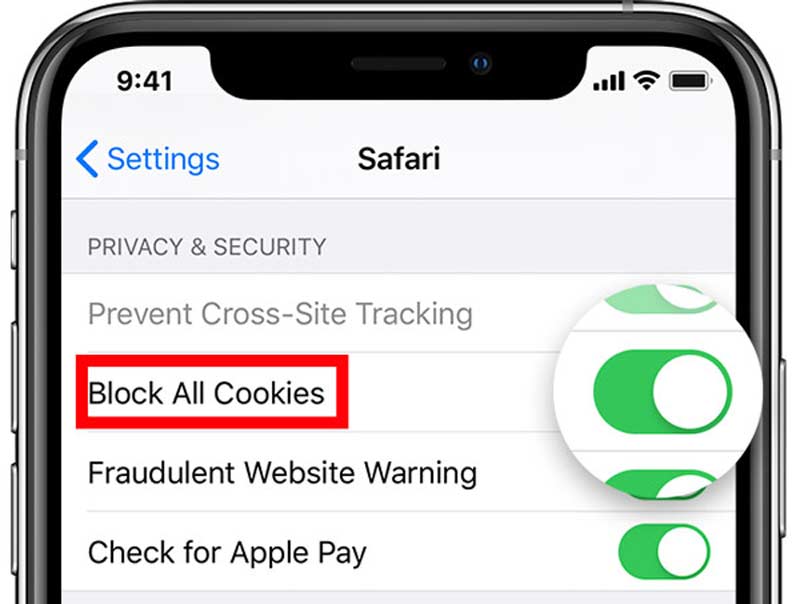
Huomaa, että jotkin verkkosivut eivät välttämättä toimi normaalisti sen jälkeen, kun olet ottanut Estä kaikki evästeet -ominaisuuden käyttöön. Lisäksi saatat joutua allekirjoittamaan tilisi uudelleen ja uudelleen. Joissakin tapauksissa näet viestin, joka kehottaa evästeitä vaatimaan tai selaimesi evästeet eivät ole käytössä.
Mitä tapahtuu Safarin välimuistin tyhjentämisen jälkeen?
Tyhjennätpä sitten Safarin välimuistin iPhonessa, iPadissa tai Macissa, voit puhdistaa ei-toivotut roskatiedostot ja vapauttaa tallennustilaa. Safarin välimuistin tyhjentäminen voi myös auttaa vianmäärityksessä ja nopeuttaa selaamista. Suhteellisesti se auttaa pidentämään uusien verkkosivujen latausaikaa. Joillakin vanhoilla sivustoilla, joissa olet koskaan käynyt, sinun on ladattava sivut uudelleen ja ladattava joitain väliaikaisia tiedostoja.
Voinko palauttaa poistetun Safari-historian?
Kyllä, voit palauttaa poistetun Safari-historian jonkin kolmannen osapuolen iOS-tietojen palautustyökalun, kuten suositun, avulla. iPhone Data Recovery. Se voi auttaa sinua löytämään poistetun Safari-historian suoraan iOS-laitteeltasi.
Mikä on pikakuvake Safarin välimuistin tyhjentämiseksi Macissa?
Voit käyttää pikakuvaketta Safarin välimuistin tyhjentämiseen nopeasti kehittäjävalikon kautta. Voit poistaa Safari-välimuistin Macissa helposti painamalla näppäimistön Command + Alt + E -näppäimiä samanaikaisesti. Voit myös määrittää ja ottaa käyttöön useita ammattimaisia vaihtoehtoja Safarin kehittäjävalikossa.
Voinko käyttää Safari-selainta Windows-tietokoneessa?
Safari-selain on suunniteltu pääasiassa Applen tuotteille, kuten MacBookille, iPhonelle, iPadille ja iPod touchille. Se tarjoaa myös Windows-version, jota käyttäjät voivat käyttää vapaasti Windows-tietokoneissa. Mutta sinun pitäisi tietää, että Safari 5.1.7 on viimeisin Windows-käyttäjille tehty versio. Apple ei enää tarjoa Safari-päivityksiä Windowsille.
Yhteenveto
iPhonen ja iPadin Safari-välimuistien ja evästeiden avulla voit kätevästi vierailla sivustoilla seuraavan kerran. Monissa tapauksissa sinun on kuitenkin poistettava kerätty Safari-välimuisti iOS-laitteestasi. Tämä viesti antaa sinulle yksityiskohtaisen oppaan Safari-välimuistin tyhjentämiseen iPhonessa ja iPadissa. Kun haluat poistaa nämä selaimen välimuistit, evästeet ja historiat, voit valita haluamasi menetelmän.

iPhone Cleaner voi puhdistaa laitteesi turhat tiedot valikoivasti. Voit käyttää sitä myös yksityisten tietojen pyyhkimiseen ja iPhonen / iPadin / iPod Touchin pitämiseen nopeasti ja turvallisesti.
100 % turvallinen. Ei mainoksia.
100 % turvallinen. Ei mainoksia.